¶ Como configurar o menu Configurações?
Para iniciar a configuração das abas, clique no ícone “Configurações” e acesse a aba nHttp. A partir dela, siga as etapas indicadas a seguir.
¶ 6 - Aba nHttp
Para esta tela, é necessário preencher algumas informações importantes:
- Nome do Host: Nome da rede da máquina onde o serviço será iniciado (exemplo: Questor). Essa informação pode ser extraída do prompt de comando.
- Porta: Porta onde o servidor HTTP do Cloud irá responder. Deve estar liberada no firewall e ser exclusiva.
- Porta HTTPS: Caso seja informada, a porta HTTP será ignorada, e o servidor responderá apenas via HTTPS. Para funcionar corretamente, é necessário que o certificado de segurança esteja configurado no servidor.
Para a configuração do HTTPS no módulo Q-Net, no sistema Zen 2, preencha o campo Porta HTTPS com o valor “443”.
Garantir a comunicação segura na internet
O protocolo https é utilizado para garantir a comunicação segura na internet, criptografando os dados trocados entre o navegador do usuário e o servidor web. Essa criptografia é fundamental para proteger informações sensíveis, como senhas e dados pessoais, de interceptações maliciosas.
- Limite Memória (%): Define um limite de uso de memória para evitar que o servidor trave. Quando ultrapassado, o Cloud enviará uma notificação.
- Limite Clients: Define o número de executores que podem ser criados. Para o nHttp, deve-se utilizar o valor -1.
- Limite Minutos Ocioso: Tempo, em minutos, para que o Cloud finalize um Worker ocioso.
- Controle de Acesso: Define o que será iniciado. As opções são: Somente Cloud, Somente API ou Ambos. Recomenda-se utilizar Ambos.
- Tipo de Balanceamento: Permite validar se um Worker excedeu algum limite. Caso sim, a tarefa será direcionada para outro Worker disponível.
- Limite CPU Workers (%): Percentual máximo de uso da CPU para direcionamento das requisições aos Workers com menor carga.
- Limite Memória Workers (%): Percentual máximo de uso da memória, considerando o redirecionamento das requisições para os Workers com menor uso.
- Limite Executáveis Workers: Número máximo de executáveis ativos por Worker, utilizado no balanceamento das requisições.
- Ativar Log: Habilita o registro das requisições no prompt de comando. É recomendável deixar esta opção ativa.
- Iniciar Automaticamente: Define se o início do aplicativo será controlado pelo Guardian. É recomendável manter essa opção ativada.
O que são os Workers?
Workers são pequenos "ajudantes" do sistema. Quando há muitas tarefas a serem executadas, eles assumem parte dessas atividades para agilizar o processamento.
Eles trabalham em paralelo, de forma independente, e entregam os resultados assim que finalizam. Isso torna a execução dos processos mais rápida e organizada, especialmente em tarefas pesadas, como carregamento de imagens ou processamento de dados.
¶ 7 - Aba nHttpExe
- Servidor nHttp: É obrigatório incluir "http://" ou "https://" na frente do endereço para que o funcionamento ocorra corretamente. O campo deve ser composto por:
http://+ IP do servidor + a porta configurada na aba Cloud. - Porta: Porta onde o worker ficará rodando. Deve estar liberada no firewall e ser exclusiva.
- Porta HTTPS: Caso uma porta HTTPS seja configurada, a porta HTTP será ignorada, e o servidor responderá apenas na porta HTTPS. Para que funcione corretamente, o certificado de segurança deve estar configurado no servidor.
- Limite Clients: De acordo com as regras da tecnologia, para o funcionamento adequado, o valor sempre deve ser 256.
- Reserva Porta Inicial: Porta inicial da reserva de portas para o worker criar os executores. Estas portas precisam estar liberadas para acesso pelo servidor do Cloud na máquina executora e não podem ser as mesmas já configuradas nas abas anteriores.
→ Recomendamos o seguinte range de portas: 11011. - Reserva Porta Final: Porta final da reserva de portas para o worker criar os executores. As mesmas regras se aplicam: as portas precisam estar liberadas e não podem ser as mesmas das abas anteriores.
→ Recomendamos o seguinte range de portas: 12009. - IP Worker: Indica o IP do servidor onde o worker está registrado. Caso não seja informado, o sistema tentará identificá-lo automaticamente. Se houver problemas, informe o IP manualmente. Isso é necessário para que o servidor consiga realizar as requisições (campo não liberado para utilização).
- Ativar Log: Habilita o registro das requisições no prompt de comando. Recomenda-se deixar essa opção ativa.
- Iniciar Automaticamente: Define se o início do aplicativo será controlado pelo Guardian. Recomenda-se manter essa opção ativada.
¶ 8 - Aba nJob
- Servidor nHttp: É obrigatório incluir "http://" ou "https://" na frente do endereço para que o funcionamento ocorra corretamente. O campo deve ser composto por:
http://+ IP do servidor + a porta configurada na aba Cloud. - Porta: Porta onde o worker ficará rodando. Deve estar liberada no firewall e ser exclusiva.
- Porta HTTPS: Caso uma porta HTTPS seja configurada, a porta HTTP será ignorada, e o servidor responderá apenas na porta HTTPS. Para que funcione corretamente, o certificado de segurança deve estar configurado no servidor.
- Limite Clients: De acordo com as regras da tecnologia, para o funcionamento adequado, o valor sempre deve ser 256.
- Reserva Porta Inicial: Porta inicial da reserva de portas para o worker criar os executores. Estas portas precisam estar liberadas para acesso pelo servidor do Cloud na máquina executora e não podem ser as mesmas já configuradas nas abas anteriores.
→ Recomendamos o seguinte range de portas: 12011. - Reserva Porta Final: Porta final da reserva de portas para o worker criar os executores. As mesmas regras se aplicam: as portas precisam estar liberadas e não podem ser as mesmas das abas anteriores.
→ Recomendamos o seguinte range de portas: 13009. - IP Worker: Indica o IP do servidor onde o worker está registrado. Caso não seja informado, o sistema tentará identificá-lo automaticamente. Se houver problemas, informe o IP manualmente. Isso é necessário para que o servidor consiga realizar as requisições (campo não liberado para utilização).
- Ativar Log: Habilita o registro das requisições no prompt de comando. Recomenda-se deixar essa opção ativa.
- Iniciar Automaticamente: Define se o início do aplicativo será controlado pelo Guardian. Recomenda-se manter essa opção ativada.
¶ 9 - Aba nWeb
A configuração do nWeb no nServerConfig deve ser realizada somente em dois cenários específicos:
- Quando houver integração via API;
- Para o funcionamento do módulo Q-Net no sistema Zen 2.
→ Se a empresa ainda utiliza o sistema Zen 1, o módulo Q-Net não é configurado no nServerConfig. Nesses casos, a configuração do nWeb deve continuar sendo feita em aplicação, conforme o modelo tradicional utilizado até então.
- Servidor nHttp: É obrigatório incluir "http://" ou "https://" na frente do endereço para que o funcionamento ocorra corretamente. O campo deve ser composto por:
http://+ IP do servidor + a porta configurada na aba Cloud, conforme a imagem acima. - Porta: Porta onde o worker ficará rodando. Deve estar liberada no firewall e ser exclusiva.
- Porta HTTPS: Caso uma porta HTTPS seja configurada, a porta HTTP será ignorada, e o servidor responderá apenas na porta HTTPS. Para que funcione corretamente, o certificado de segurança deve estar configurado no servidor.
- Limite Clients: De acordo com as regras da tecnologia, para o funcionamento adequado, o valor sempre deve ser 256.
- Reserva Porta Inicial: Porta inicial da reserva de portas para o worker criar os executores. Estas portas precisam estar liberadas para acesso pelo servidor do Cloud na máquina executora e não podem ser as mesmas já configuradas nas abas anteriores.
→ Recomendamos o seguinte range de portas: 13011. - Reserva Porta Final: Porta final da reserva de portas para o worker criar os executores. As mesmas regras se aplicam: as portas precisam estar liberadas e não podem ser as mesmas das abas anteriores.
→ Recomendamos o seguinte range de portas: 14009. - IP Worker: Indica o IP do servidor onde o worker está registrado. Caso não seja informado, o sistema tentará identificá-lo automaticamente. Se houver problemas, informe o IP manualmente. Isso é necessário para que o servidor consiga realizar as requisições (campo não liberado para utilização).
- Ativar Log: Habilita o registro das requisições no prompt de comando. Recomenda-se deixar essa opção ativa.
- Iniciar Automaticamente: Define se o início do aplicativo será controlado pelo Guardian. Recomenda-se manter essa opção ativada.
¶ 10 - Aba Gerais
- Intervalo Checagem Guardian (minutos): Tempo, em minutos, que o Guardian faz a checagem para verificar se o aplicativo está rodando. Caso algum dos 3 consoles não esteja em execução, ele será iniciado automaticamente após o tempo configurado.
- Iniciar Juntamente com o Windows: Define se o aplicativo de Configurações da aba Cloud será iniciado automaticamente quando o Windows for iniciado.
- Diretório Instalação 64 bits: Diretório onde a versão x64 do aplicativo está instalada.
¶ 11 - Configurações no Quiu
Após realizar os ajustes, clique em Salvar Todos para finalizar a configuração. Feche o nServerConfig e, em seguida, abra-o novamente. Se a opção de iniciar automaticamente não estiver marcada, será necessário executar os 3 consoles manualmente.
Desta forma, as informações na configuração do Quiu serão atualizadas automaticamente (a Porta Job será a mesma informada na aba nHttp).
Você pode conferir acessando: Área de Trabalho > Quiu > Configurações > Quiu.
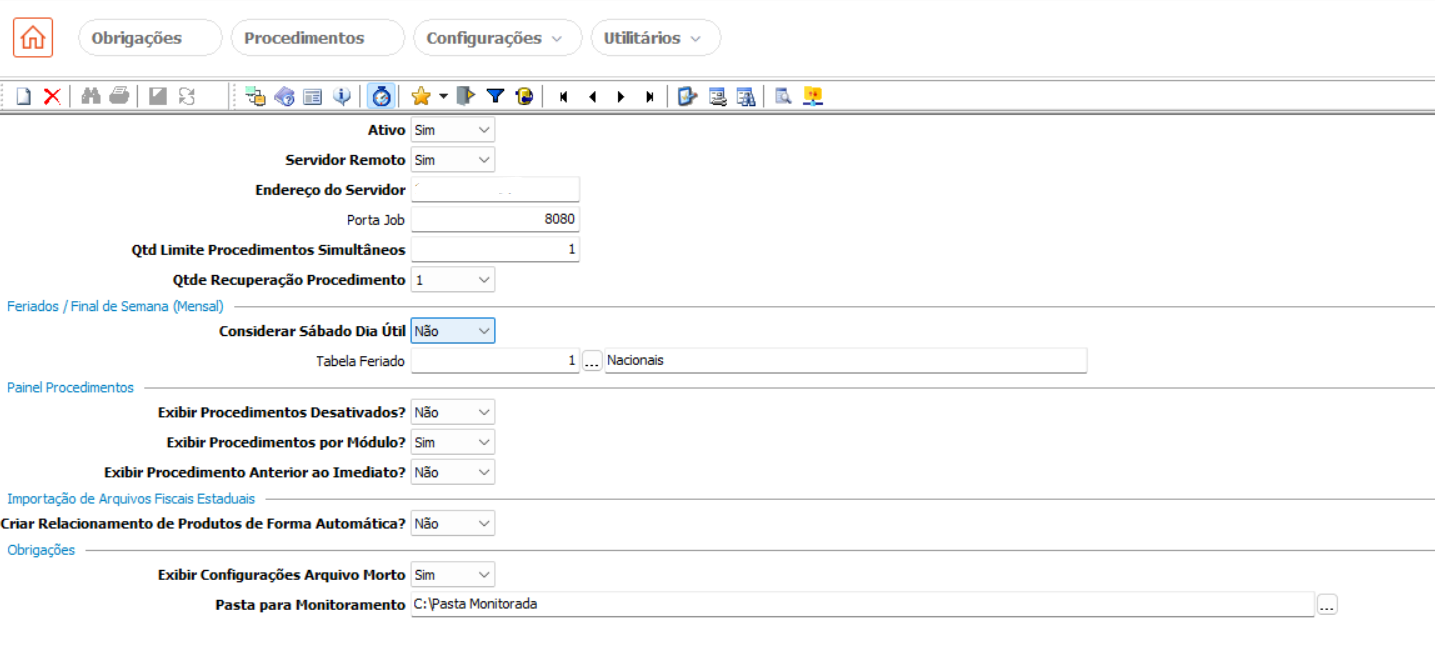
Configurações Concluídas! Agora, os agendamentos irão executar corretamente, e a leitura de documentos será realizada sem problemas.
Temos disponível a função de agendamento, que permite agendar a reinicialização automática dos executáveis. Essa função é útil, especialmente após a realização de backups. Para isso, acesse ⇒ Agendamento.